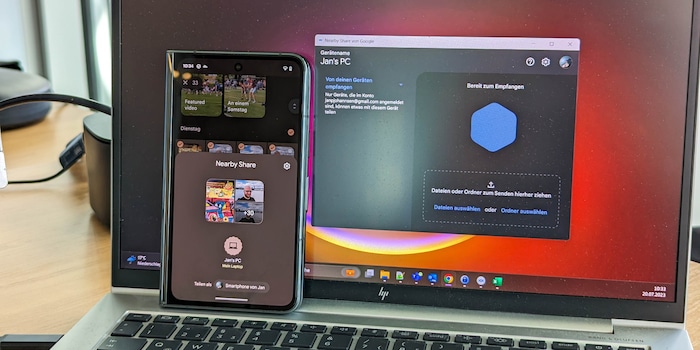
«Nearby Share für Windows» erleichtert den Dateiaustausch zwischen Android und PC
Der neidische Blick auf AirDrop gehört der Vergangenheit an. Mit «Nearby Share für Windows» lassen sich ab sofort Dateien drahtlos zwischen Android- und Windows-Geräten austauschen.
Das hat ganz schön lange gedauert. Bereits seit 2011 erleichtert AirDrop den Dateiaustausch zwischen verschiedenen Apple-Geräten. Erst 2020 kam mit Nearby Share eine ähnliche Funktion für Android. Ab sofort lassen sich endlich auch Dateien zwischen Windows-Rechnern und Android-Geräten drahtlos übermitteln. Nearby Share für Windows hat die seit März 2023 laufende öffentliche Testphase erfolgreich beendet.
Verbleibende Zeit und Vorschaubild
Zum offiziellen Start von Nearby Share für Windows spendiert Google der Software zwei Neuerungen. Sie zeigt neben dem Fortschritt und der Übertragungsgeschwindigkeit jetzt auch die vermutete verbleibende Zeit der Übertragung an. Zudem erscheint in den Gerätebenachrichtigungen von Windows ein Vorschaubild der übertragenen Datei. HP will als erster Hersteller Nearby Share in Zukunft in «ausgewählten PCs» integrieren.
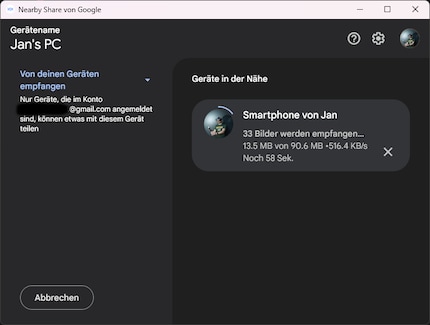
Quelle: Jan Johannsen
Mehr Informationen von Google zu Nearby Share für Windows und den Downloadlink findest du hier.
So funktioniert Nearby Share für Windows
Um Nearby Share für Windows nutzen zu können, benötigst du einen PC mit mindestens Windows 10 in der 64-bit-Version. Nach der Installation meldest du dich mit deinem Google-Konto im Programm an. Du kannst jederzeit auswählen, ob der PC von allen, nur von deinen Kontakten oder nur von deinen Geräten Dateien in Empfang nimmt. Zudem kannst du ihn unsichtbar machen.
Damit die Dateiübertragung funktioniert, muss auf beiden Geräten Bluetooth aktiviert sein. Sie müssen sich zudem – anders als bei AirDrop – im gleichen WLAN befinden und nicht weiter als fünf Meter voneinander entfernt sein.
Du wählst die zu teilenden Dateien unter Android aus, drückst auf die Teilen-Schaltfläche und dann auf «Nearby Share». Nach kurzer Suche sollte dein PC hier zu sehen sein. Dafür muss Nearby Share für Windows auf ihm gestartet und die passende Sichtbarkeit ausgewählt sein. Klicke das gewünschte Empfangsgerät auf dem Smartphone an und bestätige den Transfer auf dem Computer.
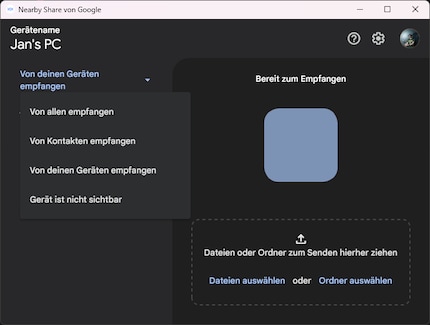
Quelle: Jan Johannsen
Damit die Dateiübertragung vom PC zu Android funktioniert, musst du Nearby Share auf deinem Smartphone oder Tablet aktivieren. Zum Beispiel über eine Kachel in den Schnelleinstellungen. Auch hier muss die Sichtbarkeit passend sein, damit der Computer das Empfangsgerät sehen kann.
Ich habe die Beta von Nearby Share für Windows vor allem genutzt, um Fotos von Testgeräten zu übertragen. Endlich kein Kabel mehr suchen und einstöpseln. Kleiner Nachteil: Die Übertragungsgeschwindigkeit schwankte von Vorgang zu Vorgang sehr stark. Der reine Kopiervorgang war nur selten schneller als per Kabel, der Komfort für mich aber insgesamt höher.
Titelfoto: Jan JohannsenAls Grundschüler saß ich noch mit vielen Mitschülern bei einem Freund im Wohnzimmer, um auf der Super NES zu spielen. Inzwischen bekomme ich die neueste Technik direkt in die Hände und teste sie für euch. In den letzten Jahren bei Curved, Computer Bild und Netzwelt, nun bei Digitec und Galaxus.